

Znate li kako zaštititi svoje podatke za prijavu?
S našom novom prijavom u 2 koraka osiguravamo vašu sigurnost prilikom prijave u naš webshop. Zašto ovo radimo? Jednostavno, vaša sigurnost nam je vrlo važna.
Jeste li znali da se mnogi kibernetički napadi događaju svakodnevno diljem svijeta? U nekim slučajevima dovoljan je samo jedan klik da se hakeri okoriste i naprave veliku štetu. Stoga štitimo vaš račun implementacijom Multi Factor Authentication.
Naš MFA prilično je jednostavan za postavljanje i nudi učinkovitu zaštitu za osiguranje vašeg računa kako bi se izbjeglo npr. da lažna strana koristi vaše vjerodajnice za prijavu kako bi naručila proizvode o vašem trošku.
NOVI KORISNIK
Stvorite sigurno radno okruženje u nekoliko jednostavnih koraka
Odaberite svoj autentifikator
Preuzmite i instalirajte jednu od sljedećih aplikacija na svoj pametni telefon iz Apple trgovine ili Google Play trgovine.
Provjerite upute.
Ako nemate dostupan pametni telefon, odaberite treću opciju.
1.
Preuzmite aplikaciju Microsoft Authenticator
Skenirajte QR kod svojim Android ili IOS uređajem za preuzimanje.

2.
Otvorite e-poštu koju ste primili od ALSO-a
Otvorite e-poštu koju ste primili od ALSO-a sa svojim korisničkim imenom za webshopa.
Kliknite na poveznicu u e-poruci za izradu lozinke.
Provjerite neželjenu poštu za svaki slučaj.

3.
Skenirajte QR kod
Otvorite aplikaciju Microsoft autentifikator. Pritisnite + i odaberite poslovni ili školski račun za skeniranje QR koda. Vaš jednokratni kod sada je vidljiv u aplikaciji.

4.
Unesite svoj osobni MFA kod
Unesite generirani kod iz aplikacije u polje ispod QR koda i pritisnite enter.

5.
Prijavite se prvi put
Nakon kreiranja lozinke, prijavite se prvi put sa svojom adresom e-pošte i lozinkom.
Nakon prijave, ponovno unesite svoj generirani kod iz aplikacije u polje: jednokratni kod.

6.
Opći uvjeti poslovanja
Pomaknite se prema dolje kako biste prihvatili opće uvjete ispunjavanjem svoje e-mail adrese i pritiskom na Pošalji.

7.
Postavite svoje postavke
Pritisnite gumb: Idite na webshop i postavite svoje postavke za prijavu na newsletter.

1.
Preuzmite aplikaciju Google Authenticator
Skenirajte QR kod svojim Android ili IOS uređajem za preuzimanje.

2.
Otvorite e-poštu od ALSO-a
Otvorite e-poštu koju ste primili od ALSO sa svojim korisničkim imenom za webshop.
Kliknite na poveznicu u e-poruci za izradu lozinke.
Provjerite neželjenu poštu za svaki slučaj.

3.
Skenirajte QR kod
Otvorite aplikaciju Google autentifikator. Kliknite "dodaj kod" za skeniranje QR koda. Vaš jednokratni kod sada je vidljiv u aplikaciji.

4.
Unesite svoj osobni MFA kod
Unesite generirani kod iz aplikacije u polje ispod QR koda i pritisnite enter.

5.
Prijavite se prvi put
Nakon kreiranja lozinke, prijavite se prvi put sa svojom adresom e-pošte i lozinkom.
Nakon prijave, ponovno unesite svoj generirani kod iz aplikacije u polje: jednokratni kod.

6.
Opći uvjeti poslovanja
Pomaknite se prema dolje kako biste prihvatili opće uvjete ispunjavanjem svoje e-mail adrese i pritiskom na Pošalji.

7.
Postavite svoje postavke
Pritisnite gumb: Idite u webshop i postavite svoje postavke za prijavu na newsletter.

1.
Preuzmite dodatak autentifikatora za vaš web preglednik
Veza za Authenticator https://authenticator.cc/
Imajte na umu da se ovaj dodatak ne može koristiti u Safari web pregledniku.

2.
Nek dodatci autentifikatora bude obavezno vidljivo u vašem pregledniku
Idite na "Extensions” (ikona u obliku puzzle/slagalice) u gornjem desnom kutu preglednika i pritisnite ikonu “pribadače” ili “oka”.

3.
Dobili ste poštu od ALSO-a!
Prije nego što nastavite s postavljanjem MFA-a, otvorite e-poštu koju ste primili od ALSO da biste aktivirali svoj webshop račun. Molimo otvorite ovu e-poštu i otvorite poveznicu za kreiranje lozinke. Provjerite neželjenu poštu za svaki slučaj.

4.
Skenirajte QR kod
Pritisnite QR ikonu da biste otvorili ekstenziju autentifikatora. Odaberite 'skeniraj QR kod' i pomoću miša odaberite i generirajte QR kod za ALSO. Sada je vidljivo u ekstenzijama vašeg preglednika.

5.
Unesite svoj osobni MFA kod
Ponovno kliknite na QR ikonu da biste vidjeli kod. Unesite generirani kod iz aplikacije u polje ispod QR koda i pritisnite enter.
Savjet: također možete kliknuti kod i on će se automatski kopirati.

6.
Prijavite se prvi put
Nakon kreiranja lozinke, prijavite se prvi put sa svojom adresom e-pošte i lozinkom.
Nakon prijave, ponovno unesite svoj generirani kod iz aplikacije u polje: jednokratni kod.

7.
Opći uvjeti poslovanja
Pomaknite se prema dolje kako biste prihvatili opće uvjete ispunjavanjem svoje e-mail adrese i pritiskom na Pošalji.

8.
Postavite svoje postavke
Pritisnite gumb: Idite u webshop i postavite svoje postavke za prijavu na newsletter.

POSTOJEĆI KUPCI
Resetirajte MFA ka postojeći korisnik
Resetirajte svoj MFA
Imate li problema s MFA kodom?
Zatim zamolite korisničkog administratora u vašoj organizaciji da resetira vaš MFA.
Ako niste sigurni tko je vaš korisnički administrator, pitajte kolege interno. Oni mogu saznati tko je administratorska uloga provjerom svog računa u Webshopu kao što je prikazano na ilustraciji.
Nakon što se vaš MFA resetira, prijeđite na korak 2. (druga kartica) iznad.
Ako ovo ne uspije, ili ako ste jedini korisnički administrator, kontaktirajte nas ispunjavanjem našeg obrasca zahtjeva.

Korak 2: Skenirajte QR kod
Otvorite autentifikator koji koristite i skenirajte QR kod. Ako je vaš “stari kod” još uvijek dostupan, prvo izbrišite ovaj kako biste izbjegli zabunu.

ADMINISTRATORI
Upravljanje MFA-om u vašoj tvrtki
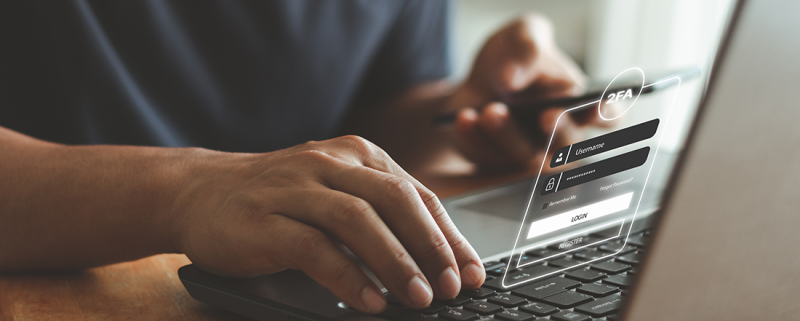
Kao administrator vaše tvrtke to možete jednostavno provjeriti u korisničkoj administraciji na svom webshop računu.
Imajući sve korisničke račune pod vlastitom kontrolom, više ne ovisite o osoblju ALSO-a i možete jednostavno mijenjati svoj račun.
Ako još nemate korisničkog administratora u svojoj organizaciji, kontaktirajte svog ALSO Account Managera ili ispunitenaš obrazac zahtjeva.
FAQ Multifactor Authentication
Tražite i pronađite odgovore na pitanja o višefaktorskoj autentifikaciji
| Pitanje | Rješenje |
|---|---|
| Kako mogu dohvatiti jednokratni kod ako ga nemam ili ga ne mogu pronaći? | Jednokratni kod obično se prikazuje unutar odabrane aplikacije autentifikatora, kao što je Microsoft Authenticator ili Google Authenticator, ili mu se može pristupiti putem kompatibilne ekstenzije web preglednika. Ovaj kod se automatski osvježava otprilike svakih 30 sekundi i potreban je za svaki pokušaj prijave. |
| Što trebam učiniti ako se moj jednokratni kod smatra nevažećim? | Slučajevi nevažećih jednokratnih kodova često su posljedica netočnih postavki vremena na računalu ili pametnom telefonu. Bitno je provjeriti i prilagoditi postavke vremena u skladu s tim. To možete potvrditi putem pouzdanih web stranica za provjeru vremena kao što je https://time.is. Ako odstupanje prelazi 2 sekunde, mogu se pojaviti pogreške pri autentifikaciji. Ako je to slučaj, molimo postavite “time off network” (ili slično) u postavkama sustava. |
| Kako mogu resetirati MFA ako više nemam pristup svojoj MFA aplikaciji ili jednokratnom kodu (npr. izgubljen mobilni telefon, deinstalirana MFA aplikacija) ili želim koristiti drugi mobilni telefon dok sam još prijavljen na webshopu? | Možete samostalno ukloniti trenutnu MFA konfiguraciju unutar svog korisničkog računa i ponovno je postaviti. Ovaj se postupak izvodi slično početnom postavljanju pod Administracija -> Administracija korisnika/računa -> MFA status -> reset. |
| Kako mogu resetirati MFA ako više nemam pristup svojoj MFA aplikaciji i nisam prijavljen na web shop? | U takvim slučajevima, MFA se može poništiti samo putem korisničkog administratora na vašem korisničkom računu ili kontaktiranjem ALSO-a. Pitajte unutar svoje organizacije tko je vaš korisnički administrator. Korisnici to mogu pronaći u Administracija -> Administracija korisnika → Administratori. Trebate li pomoć od ALSO-a? Molimo vas da stupite u kontakt s našim timom za webshop ispunjavanjem obrasca na dnu ove stranice ili slanjem e-pošte. |
| Što se događa kada dopustim ALSO da resetira MFA? | Nakon što stupite u kontakt s ALSO morate proći provjeru. Vaša e-pošta pohranjena u korisničkom računu bit će provjerena. Nakon toga, MFA će se resetirati, a vi ćete primiti e-poruku s informacijama da možete postaviti novi MFA kod. |
| Može li se MFA konfigurirati s više mobilnih telefona ili koristiti u kombinaciji s proširenjem preglednika? | Tehnički, moguće je osigurati QR kod za postavljanje i upotrijebiti ga za postavljanje MFA-a na više aplikacija/uređaja za autentifikaciju. Međutim, preporučljivo je postaviti MFA samo na jednom uređaju po osobi. |
| Može li se MFA koristiti s korisničkim računom koji dijeli više korisnika? | Ne. Uz obaveznu implementaciju MFA-a potrebno je izraditi korisnički račun za svakog pojedinog korisnika u korisničkoj administraciji ALSO shopa. Za spajanje stavki narudžbe od različitih korisnika u jednu narudžbu, može se koristiti (javna) funkcija "popis bilješki/memo list". |
| Je li MFA obavezan za sve web korisničke račune? | Da, MFA je obavezan za sve klijente unutar ALSO. Uz MFA možemo vam ponuditi najsigurnije iskustvo kupnje. |
| Gdje mogu pronaći MFA postavke na svom računu? | Svojim MFA postavkama možete pristupiti pod Administracija -> Korisnik/Administracija -> Glavni podaci korisnika. |
| Tko je odgovoran za upravljanje i održavanje korisnika moje tvrtke? | Korisnik s administratorskim pravima odgovoran je za upravljanje svojim korisnicima. Administratora korisnika možete pronaći ovdje: Administracija -> Administracija korisnika → Administratori. Ako se ne možete prijaviti, zamolite kolegu da pronađe administratora. |
| Mogu li aktivirati MFA masovno za sve korisnike? | Ne, svaki korisnik mora zasebno aktivirati MFA. |
| Mogu li povezati dva računa prodavača s jednom e-poštom? | Ne, adresa e-pošte je jedinstvena i može se povezati samo s jednim računom prodavača. |
| Je li za korištenje CSO 3.0 Online Complaints potrebna posebna prijava i lozinka? | Ne, pristup CSO 3.0 je putem istog korisničkog računa i lozinke kao i web shop. |
| Kome se mogu obratiti ako mi je korisnički račun blokiran? | Molimo vas da stupite u kontakt s našim webshop ispunjavanjem obrasca na dnu ove stranice ili slanjem e-pošte. |
| Je li moguće dobiti ili resetirati lozinku za korisnički račun? | Lozinke nikada ne šalje izravno ALSO. Međutim, ALSO može poništiti račun, omogućujući preprodavaču da poništi svoju lozinku. Ako se zaboravi, lozinka se može poništiti klikom na "Zaboravljena lozinka" na stranici za prijavu. |
| Kako mogu upravljati brojnim lozinkama? | Preporučujemo korištenje upravitelja lozinkama kao što je https://www.dashlane.com, https://www.lastpass.com, https://1password.com |
